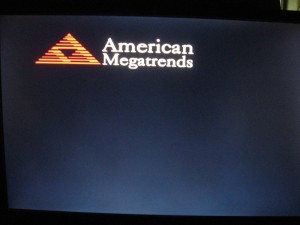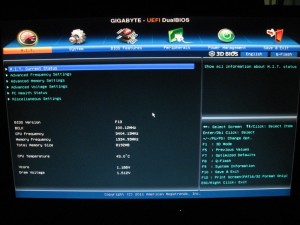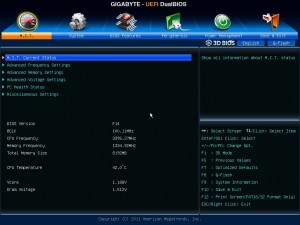dynabook TX/66LPX のHDDを交換した際に苦労したことをまとめておく。
HDDの交換自体は簡単で、前のHDDを取り外し、新しいHDDを取り付ける。
新しいHDDもtoshiba[MQ01ABD050(500GB S-ATA)]にしておいた。
変化はHDDがAFTとなったことである。
dynabook TX/66LPX のOSはWindows7 Home Premium 64bitであるため問題はない。
リカバリメディアはあらかじめ作成しておき、DVD4枚であったが、リカバリ処理
で使用したのは3枚であった。
リカバリ中NICドライバの署名が無い警告ダイアログが出ていたが、前回正常起動時の
構成を選択して、リカバリ処理を続行することができた。
リカバリは完了し、デバイスマネージャをみたところ、NICに警告が出ていたので、
ドライバを更新し、使用することが可能になった。
 ここからが問題。
ここからが問題。
Windows7 Home Premium 64bitはService Pack 1が適用されていなかったので、適用しようとしたところ、エラーが発生した。
「unexpected 0x8000ffff」
いろいろ調べると以下の手順で解決した。
 1)intel RST(Rapid Storage Technology)のドライバが古いためアップデートする。
1)intel RST(Rapid Storage Technology)のドライバが古いためアップデートする。
もともとインストールされていたバージョンは9.5であり、11.7.0.1013とした。
Intel のWebサイトから「Rapid Storage Technology」で検索するとヒットする。
ファイル名は「iata_cd.exe」であった。
(最新バージョンにしようとすると.NET 4.5を必要とする。.NETはSP1適用済みのWindows7
でしかセットアップできないため古いバージョンとしている)
再起動するとデバイスドライバが更新される。
 2)これで解決がと思い、ホットフィックスをインストールしようとしたが、エラーが発生した。
2)これで解決がと思い、ホットフィックスをインストールしようとしたが、エラーが発生した。
「0xc8000222」
これは以下のコマンドを記述したバッチファイルを作成し実行することで解決した。
net stop wuauserv
cd %systemroot%
ren SoftwareDistribution SoftwareDistributionold
net start wuauserv
net stop bits
net start bits
net stop cryptsvc
cd %systemroot%\system32
ren catroot2 catroot2old
net start cryptsvc
ポイントはバッチファイルを右クリックして「管理者として実行(A)…」することである。
 3)Service Pack 1の前提となるホットフィックスをインストールしサービスパックをインストールする。
3)Service Pack 1の前提となるホットフィックスをインストールしサービスパックをインストールする。
(「」はHome Premium 64bitに適用したファイル名を記載)
1.KB2534366 「Windows6.1-KB2534366-x64.msu」
2.KB2533552 「Windows6.1-KB2533552-x64.msu」
3.Windows7 SP1「windows6.1-KB976932-X64.exe」
 4)メモリーリークへの対処
4)メモリーリークへの対処
Service Pack をインストールしてしばらくしているとWindows が極端に遅くなる状況にみまわれた。
タスクマネージャー(全ユーザーのプロセスを表示するをチェックする)でsvchost(netsvcs)がメモリを2GB近く消費している。
Windows Updateを自動更新にするとこの状況となることが分かった。
以下のホットフィックスを手動インストールした。
1.KB3050265「Windows6.1-KB3050265-x64.msu」
2.Windows Update Agent「windowsupdateagent-7.6-x64.exe」
1のホットフィックスをかなリ緩慢な状況下でインストールしたが、インストール途中からメモリ消費量は減少し、快適な状況となった。その上でWindows Update Agentをインストールした。
これ以降、順調に動いている。


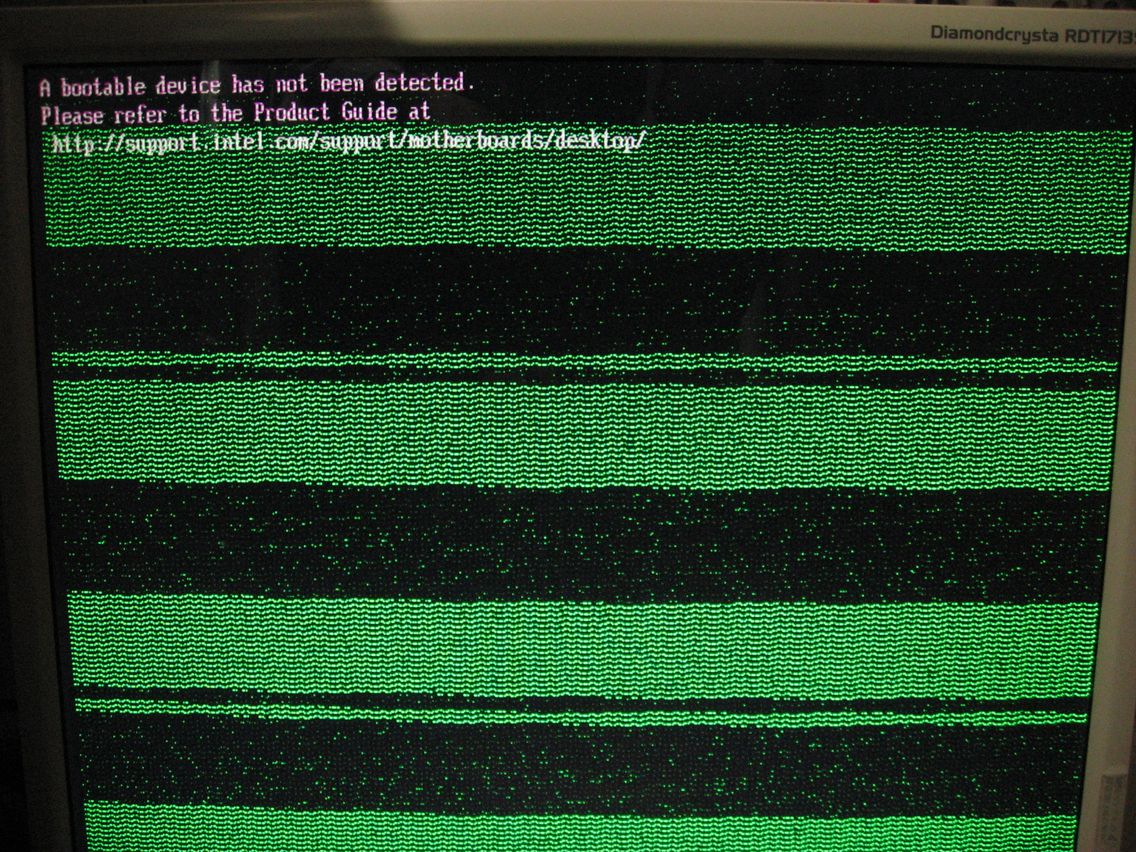


 下画像はGA-Z77-D3HのBIOS(UEFI)イニシャル画面である。
下画像はGA-Z77-D3HのBIOS(UEFI)イニシャル画面である。